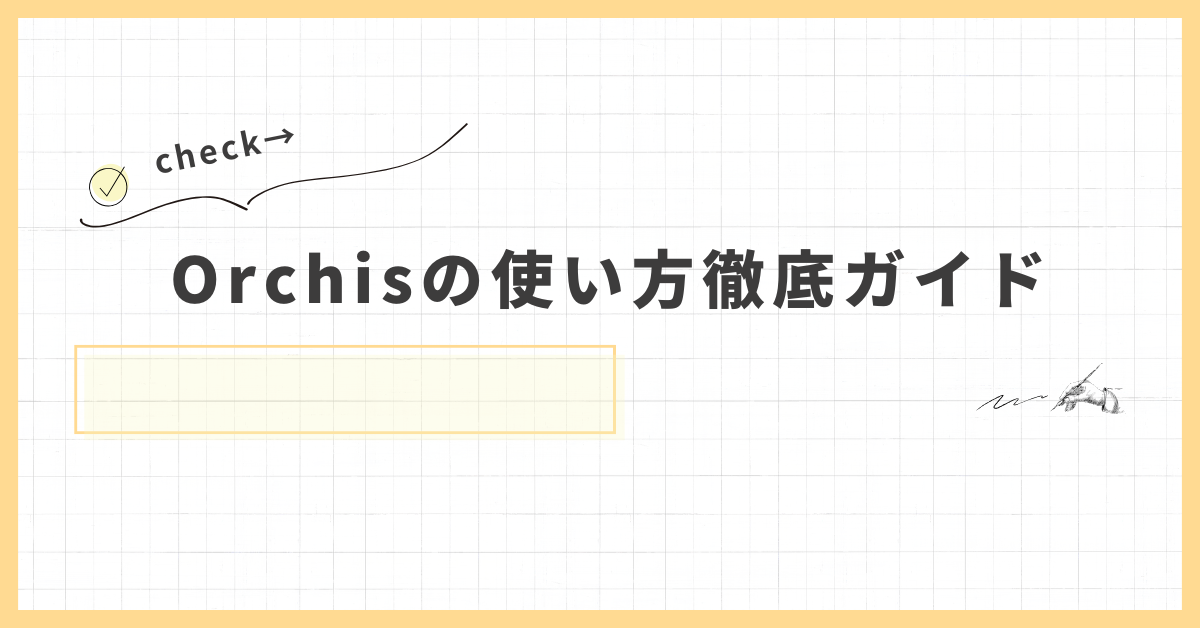デスクトップやフォルダを行き来してアプリを探す時間、あなたの業務効率をじわじわと蝕んでいませんか?「Orchis(オーキス)」は、そんな作業時間を劇的に短縮してくれるWindows向けの軽量ランチャーソフトです。本記事では、Orchisの導入から便利な設定、おすすめの活用法、そして多くの人がつまずきやすい不具合への対処法まで徹底解説します。初心者でも理解しやすい内容を意識しつつ、業務にすぐ取り入れられるレベルで紹介していきます。
Orchisとは何か?業務効率を高める軽量ランチャーの魅力
Orchisの基本的な特徴
OrchisはWindows対応の老舗ランチャーソフトで、アプリ・ファイル・フォルダ・URLなどを階層構造でスムーズに呼び出せるのが最大の特徴です。動作が非常に軽く、数MB以下という省リソース設計で、古いPCでも快適に動作します。常駐型でスタートアップに登録しておけば、Windows起動直後から使用可能です。
Orchisはどれくらい安全なのか?
多くのユーザーが気になる「orchis 安全性」についてですが、Orchisは国内の信頼性ある開発者によって作られ、長年にわたり安定運用されています。公式サイトからダウンロードすれば、ウイルスやスパイウェアのリスクも低く、安全に利用可能です。企業内PCでの導入も現実的な選択肢と言えるでしょう。
Orchisの導入と基本設定
Orchisのインストール手順
まず、公式サイトから最新版をダウンロードし、ZIPファイルを解凍します。インストーラ型ではないため、解凍したフォルダ内の実行ファイルをダブルクリックするだけで起動可能。レジストリを汚さないポータブル仕様も評価されています。
インストール時に「vbsスクリプトが起動しない」「orchis ダブルクリック 起動しない」などの声もありますが、セキュリティソフトによるブロックや、実行ファイルへの管理者権限不足が原因のケースが多いため、設定で回避可能です。
Orchisのランチャー基本設定とおすすめ構成
起動後は右クリックメニューから「設定」を開き、以下のように整えていくのが効率的です。
- ランチャーの表示方法:「デスクトップ端のホットゾーン」で自動表示
- 階層構造:プロジェクト別・カテゴリ別に分類
- アイコン表示:視認性重視で中サイズがおすすめ
- トリガーキー:Ctrl2回押しなどショートカット起動も有効
この構成により、ツール呼び出しが一瞬になり、作業効率が飛躍的に高まります。
Orchisでよくあるトラブルと初期対処
- 「orchis 設定 消えた」場合は、設定ファイル(
orchis.iniなど)が破損している可能性があります。定期的なバックアップが重要です。 - 「orchis 追加できない」ケースは、ファイルのショートカットをドラッグ&ドロップする際の権限不足やファイルパスの問題が主因です。
- 「Orchis Windows11 不具合」に関しては、最新のOSアップデートとの相性が影響している場合があります。右クリックメニューが反応しないなどの報告がある場合は、互換モードでの実行や開発元のアップデート情報をチェックしましょう。
Orchisの応用テクニック
Orchis Launcherの高度な使い方
「Orchis launcher 使い方」と検索されることが多い理由の一つは、その拡張性にあります。たとえば以下のような応用が可能です。
- ネットワークフォルダやNASのマウントショートカット登録
- 自動化ツール(AutoHotKeyなど)と組み合わせてスクリプト起動
- 任意のブラウザで指定URLを一発起動
- 複数ソフトをまとめて立ち上げるバッチ登録
これらを設定ファイルでカスタマイズすることで、自分専用の作業ランチャーとしての完成度が高まります。
おすすめの設定例
- 「設計作業用」カテゴリ:CAD、素材フォルダ、テンプレート
- 「会議用」カテゴリ:Zoom、Teams、議事録フォルダ、クラウドリンク
- 「管理業務」カテゴリ:Chromeで開く社内ツール、Excelファイル、リマインダー
このように実務に直結するセットアップが可能なのが、Orchisの強みです。
Orchisにまつわる誤解と注意点
Orchis設定ファイルの管理に注意
Orchisの設定は基本的にローカルに保存されるため、複数PCでの共有には設定ファイル(.iniや.cfg)のエクスポート・インポートを活用する必要があります。Dropboxなどと組み合わせれば、簡易的な同期も可能です。
Windows11との相性について
Windows11環境では一部「右クリックからメニューが出ない」「設定が保存されない」といった現象が報告されていますが、多くはセキュリティポリシーや互換性モードの設定に起因しています。右クリックでの呼び出しができない場合は、ホットキーによる起動に切り替えることで安定することもあります。
Orchisを活かしたビジネス活用例
多忙な業務担当者がOrchisを活用するメリット
営業担当が毎日開く営業資料、見積フォーマット、オンライン会議リンクなどをOrchisに登録することで、反復作業の手間が大幅に削減されます。マーケティング部門でのABテスト資料や分析ツールの起動にも活躍します。
また、ヘルプデスク業務などで定型ファイルやWebマニュアルを頻繁に参照するケースにも最適です。
IT管理者やバックオフィス向けの活用方法
- よく使う社内ポータルやSaaSツールを1クリックで起動
- トラブル対応時に使うログフォルダや設定画面へ即アクセス
- 定期作業(Excelマクロ、バッチ処理)を登録して業務短縮
PCリテラシーが高くないメンバーでも一度設定されたOrchisを活用すれば、業務の属人化防止にも繋がります。
まとめ:Orchisは“軽さ×自由度”の業務効率化ツール
Orchisは、無駄な作業時間を削減し、PC操作をスムーズにするランチャーソフトです。使いこなすことで、煩雑なデスクトップ操作を解消し、作業に集中できる環境が整います。トラブル時の対処法や設定の工夫次第で、さらに生産性を高めることが可能です。
初めて導入する人も、この記事を参考に一歩踏み出せば、きっとその効果を実感できるはずです。業務効率化のために、今こそOrchisを導入してみてはいかがでしょうか。